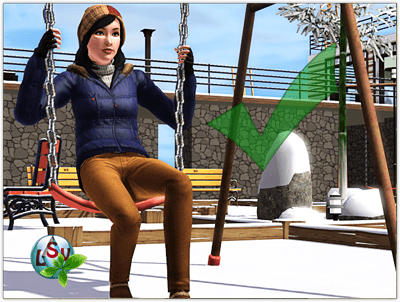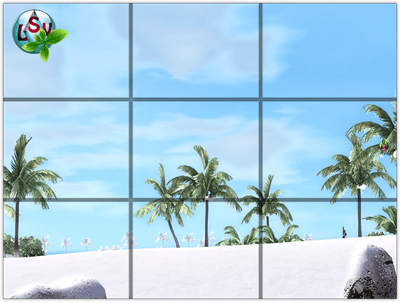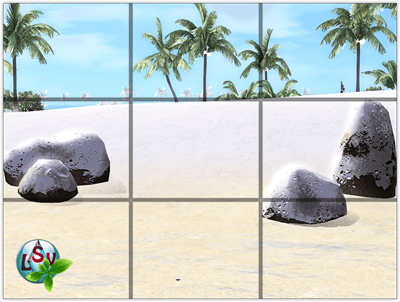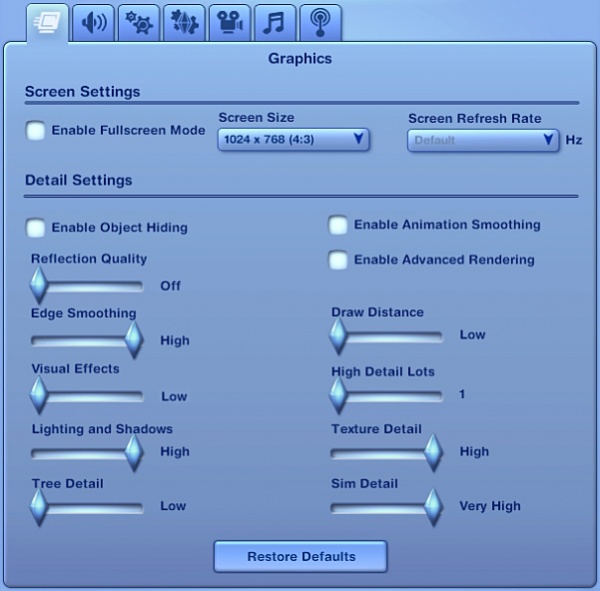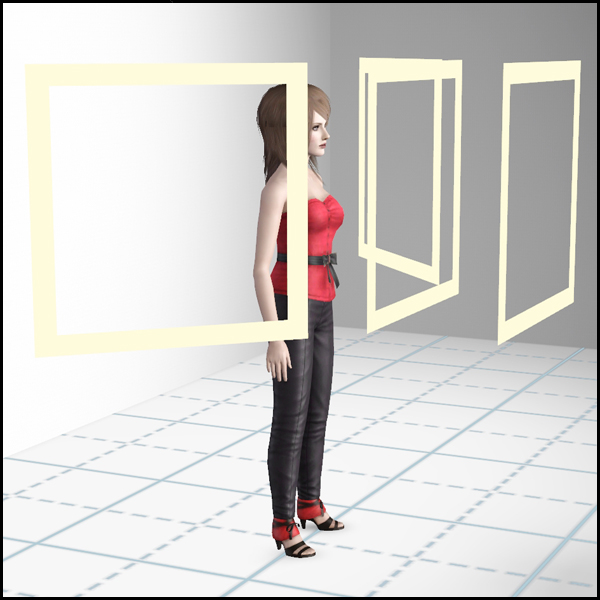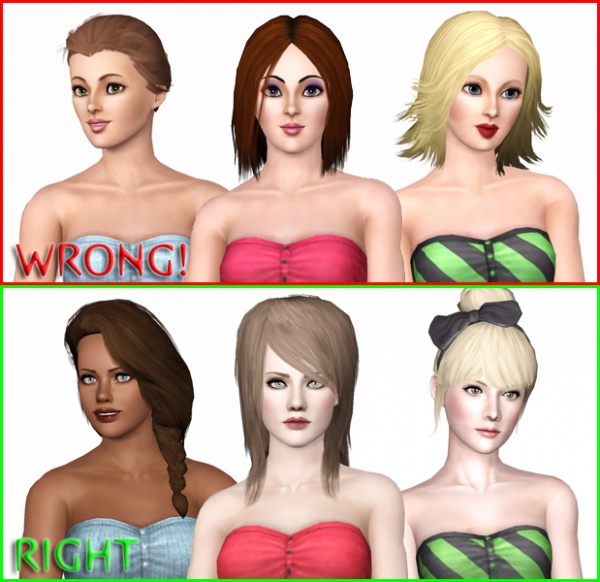Светлый красивый скрин поможет показать самые лучшие стороны вашего творения, плохой же может даже самый потрясающий контент превратить в невесть что, поэтому важно научиться делать "фантик" для вашего творения. Конечно, в начале это займет приличное количество времени, но разве красивое превью того не стоит?
Урок написан для новичков, но некоторые навыки работы со съемкой в режиме Tab необходимы.
Игровые настройки
Для начала убедитесь, что ваш компьютер способен поддерживать высокие настройки игры. При низких настройках все будет выглядеть размытым и плохо сделанным. Рекомендуем следующие настройки:
Только снимки из игры и в помещении
Никаких скринов из CAS, CTU или TSRW! Все снимки должны быть сделаны в игре. Потому что в CAS освещение далеко от естественного и в игре все будет выглядеть по другому.
Естественные, дневной свет в симс 3 ужасен. Он создает резкие и абсолютно нереалистичные тени на симах, оставляя неприятные блики на глазах.
Не снимайте сима на улице. Вместо этого создайте закрытую комнату. Поместите св нее сима и окружите его большим количеством света. Введите код
TestingCheatsEnabled True, затем
Buydebug. В этом режиме вы найдете различные лампы, которые будут невидимыми в режиме жизни. Расположите их вокруг сима.
Правильный фон
Всегда хочется сделать красивый яркий фон, но для превью нужны однотонные, в спокойных цветах фоны, иначе ваше творение просто затеряется на цветном фоне. Не говоря уже о том, что слишком яркие цвета будут "резать" глаза. Расположите сима напротив плоской стены. Других симов и предметов быть видно не должно! Не очень то приятно видеть на снимке с дизайнерским платьем туалет на заднем плане. Также избегайте появление на вашем снимке кристалла сима и облаков мыслей - это выглядит очень непрофессионально.
Правильный ракурс для превью Вашего творения
- Используйте режим "Tab" для съемки скриншотов.
- Делайте снимки на уровне сима, а не игрока.
- Приближение должно быть достаточным для рассмотрения всех деталей.
- Покажите творение в разных ракурсах. Вид спереди, сзади, в полный рост и в профиль (боком) просто необходимы!
- Не оставляйте на снимке много пустого места, если нужно - лучше обрежьте лишнее в графическом редакторе и сделайте коллаж.
Удачные позы
Очень красиво выглядят снимки, где ваш сим прыгает, бегает, танцует и занимается другой деятельностью, но это абсолютно не подходит для превью вашего творения! Некоторые анимации в игре могут сделать вещи растянутыми или сжатыми. В итоге, люди могут подумать что это "ляп" в самой одежде.
Используйте нейтральные анимации, например, когда ваш сим стоит или идет. Избегайте поз, в которых одежду (или то, что вы представляете) закрывает рука, нога или что-либо еще.
Варианты расцветок
Одна из обязанностей креатора - показать как можно больше цветовых вариантов созданного им объекта. Сделайте как минимум один цветовой вариант - нейтральный, например, серый, где модно будет увидеть все детали.
Лучше меньше, чем больше
Много красивого контента безусловно смотрится в игре прекрасно, но только не для превью. Представляемый контент просто-напросто потеряется в пестрой куче другого. Нехорошо получается, когда человек будет минут пять искать именно ваш контент. Главная ваша задача - осветить свое творение, это значит убрать ВСЕ лишнее, мешающее, закрывающее обзор. Не используйте длинные волосы и яркий макияж.
Правильные модели
Все мы устали от нереалестичных EA'шных симок - большие глаза, маленькие носы, круглые брови и уродливые маленькие подбородки. От этого всего ваш контент привлекательнее не станет. Лучше использовать собственноручно созданных или скачанных симов.
Фотошоп
Как бы привлекательно не выглядели фильтры в Фотошопе - не используйте их! Излишняя яркость, размытость или, наоборот, резкость не делают превью привлекательнее, напрягают глаза.
Простой рамки, немного затемненных уголков и лого, которое не закрывает сима/объект будет более чем достаточно.
Формат и размер картинки
Разнокалиберные изображения одного объекта испортят любой пост, это будет выглядеть неаккуратно. Поэтому все изображения должны быть одного размера и формата.